
Sådan tildeler du rettigheder som Superadministrator
Som Superadministrator kan du tildele dine kollegaer rettigheder til at bruge mødeservice til at booke mødelokaler, forplejning samt mad til gæster. Det er en rolle, du har fået tildelt af din virksomhed og oprettet af INM. Desuden er det ikke alle virksomheder, der har denne funktion. Guiden nedenfor er altså kun relevant for få. Start med at gå ind på INM, og log in.
How to assign rights as Super administrator
As a Super Administrator, you can assign your colleagues the right to book meeting rooms, catering, and food for guests. This is a role you have been assigned by your company and created by INM. Moreover, not all companies have this feature. The guide below is therefore only relevant for a few. Start by entering the INM and log in.

Kort overblik
Som Superadministrator kan du nu at tildele rettigheder til din kollega ‘testbruger’. Det forudsætter, at kollegaen selv har oprettet sig på hovedsiden. Tryk på linjen med navnet.
Short overview
As a Super Administrator, you can now assign rights to your colleague ‘test user’. This presupposes that the colleague has set himself or herself up on the main page. Tap the line with the name.
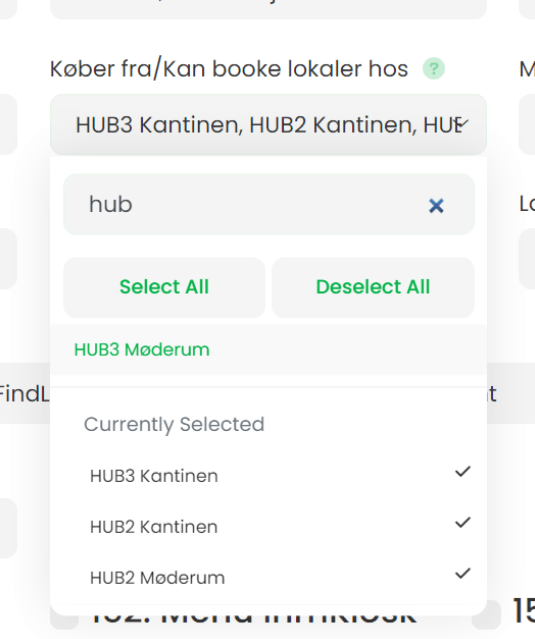
Der er kun to ting du må ændre på brugeren:
1. Hvor må din kollega booke?
Vælg under punktet ‘Køber fra/Kan booke lokaler hos’ hvilke(n) HUB(s), din kollega må tilgå. For at kunne bestille mødeforplejning skal du vælge både “… Kantinen ” og “… Møderum” fra samme HUB-nummer. Det gør du ved at skrive som vist i søgefeltet og markere navnet.
There are only two things you can change on the user:
1.Where can your colleague book?
Under the item ‘Buy from / Get meeting service’, select which HUB(s) your colleague may access. To be able to order meeting catering, you must select both “… Kantinen” (the Canteen) and “… Møderum” (Meeting room) from the same HUB number. To do this, type as shown in the search box and highlight the name.
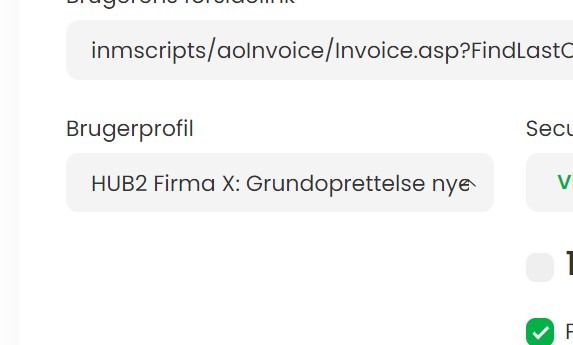
2. Vælg dit firmas “Brugerprofil” i drop down.
Hvert firma har 3 profiler. Her er et eksempel med Firma X fra HUB2:
- HUB2 Firma X:Grundoprettelse nye brugere. Må købe i kantinen (den får alle, når de opretter sig)
- HUB2 Firma X: Kantinekøb, møderum + forplejning (den giver du til kolleger der må bestille forplejning og booke lokaler). Dvs. det er oftest denne, du skal bruge.
- HUB2 Firma X: Administrator for eget firma: mødeforplejning. Må handle i kantine (det er den udvidede Super Administrator, du selv har)
2. Select your company’s “User Profile” in the drop-down.
Each company has 3 profiles. Here is an example with Firma (company) X from HUB2:
- “HUB2 Firma X:Grundoprettelse nye brugere. Må købe i kantinen” (Basic creation of new users. Can buy in the canteen) Everyone gets this when they set up an account.
- “HUB2 Firma X: Kantinekøb, møderum + forplejning” (Canteen purchase, meeting room + catering). You give this to colleagues who should order catering and book premises Ie. this is usually the one you need.
- “HUB2 Firma X: Administrator for eget firma: mødeforplejning. Må handle i kantine” (Administrator for own company: meeting catering. Can shop in the canteen). This is the extended Super Administrator you have.
Når du er færdig med punkt 1+2, trykker du “Opdater”. Din kollega kan nu komme i gang med mødeservice.
Hvis du har nogle kolleger der kun må booke lokaler og ikke forplejning, skal I bede INM oprette en profil til jer. Skriv da til support@inmsystems.com
Som super administratorer kan I kontakte INM uden omkostninger, fordi I har været på kursus. Dette gør I ved at skrive til support@inmsystems.com (kl. 6.00-16.30) eller ringe 702 777 22 (kl. 6.00-15.00) og få hjælp. Hvis I beder INM foretage vedligehold i jeres system, gør de gerne det mod work-assistance time pris. Denne afholdes af jeres virksomhed, ikke af KLP.
When you have finished points 1 + 2, press “Refresh”. Your colleague can now get started with the meeting service.
If you have some colleagues who are only allowed to book rooms and not catering, you should ask INM to create a profile for you. Then write to support@inmsystems.com
As super administrators, you can contact INM free of charge because you have been on a course. You do this by writing to support@inmsystems.com (6 AM-4.30 PM) or calling +45 702 777 22 (6 AM-3 PM) and getting help. If you ask INM to perform maintenance on your system, they are happy to do so at a work-assistance hourly rate. This is held by your company, not by KLP.